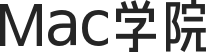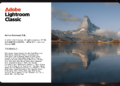macOS系统完整性保护简称SIP(System Integrity Protection),SIP通过阻止未经授权的代码执行来保护整个系统。系统会自动授权用户从App Store下载的应用程序。系统还会授权开发人员经过公证并直接向用户分发的应用程序。系统默认情况下防止启动所有其他非授权的应用程序。
在开发程序的过程中,有时需要暂时禁用SIP以安装和测试代码。您无需禁用SIP来运行和调试来自Xcode的应用程序,但是您可能需要禁用它来安装系统扩展,例如DriverKit驱动程序。
关闭SIP
要禁用SIP,请按照以下步骤进行操作:
1. 重新启动您的计算机进入恢复模式。
2. 从“实用工具”菜单中启动终端(Terminal)。
3. 运行命令:
csrutil disable
返回如下提示说明SIP已关闭:
Successfully disabled System Integrity Protection.Please restart the machine for the changes to take effect.
4. 重新启动您的计算机。

注意:
仅在必要时临时禁用SIP,并尽快重新启用它。在测试完成后不重新启用SIP将使您的计算机容易受到恶意代码的攻击。
开启SIP
要重新启用SIP,请按照以下步骤进行操作:
1. 重新启动您的计算机进入恢复模式。
2. 从“实用工具”菜单中启动终端(Terminal)。
3. 运行命令
csrutil enable
返回如下提示说明SIP已打开:
Successfully enabled System Integrity Protection.Please restart the machine for the changes to take effect.
4. 重新启动您的计算机。

如何进入恢复模式?
搭载 Apple M1/M2 芯片的Mac:
1. 将Mac电脑关机
2. 将Mac开机并继续按住电源按钮不松,直至看到启动选项窗口。点按标有“选项”字样的齿轮图标,然后点按“继续”。

搭载 Intel 处理器的Mac:
1. 将Mac电脑关机
2. 将Mac开机并立即按住 Command(⌘) + R 键不松,直至看到 Apple 标志或其他图像。
本文转载自Mac软件大全 原文链接:https://www.macapps.com.cn/mac-help/disable-sip/